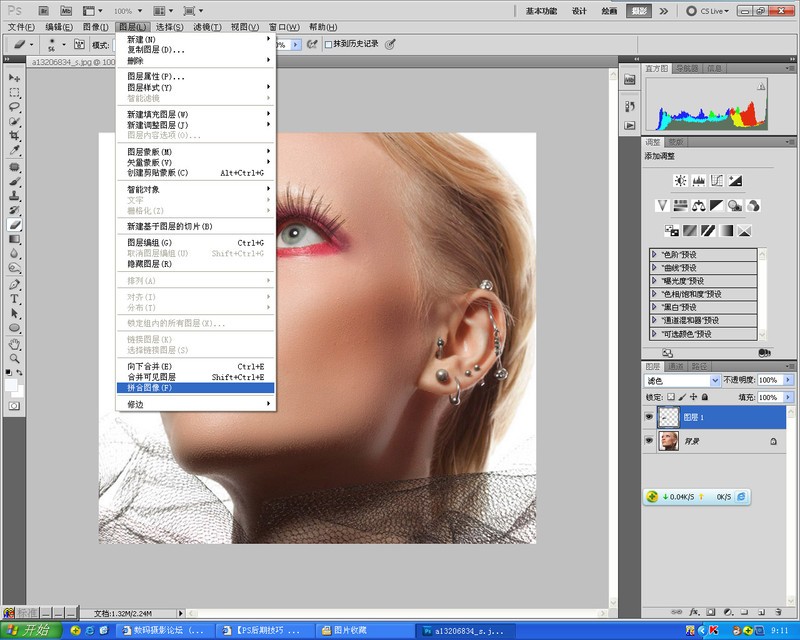教程介绍用PhotoShop高反差保留皮肤质感的磨皮法和用阀值给美女加上亮晶晶的唇膏效果PS教程,方法挺好用,喜欢的同学可以学习一下 !
全福编程网推荐:photoshop7.0迷你版免费下载 | Photoshop CS5 中文免费下载 | photoshop免费下载
效果图:

这是我在网上选一张图片
原图:

1. 按Ctrl+J键复制图层;
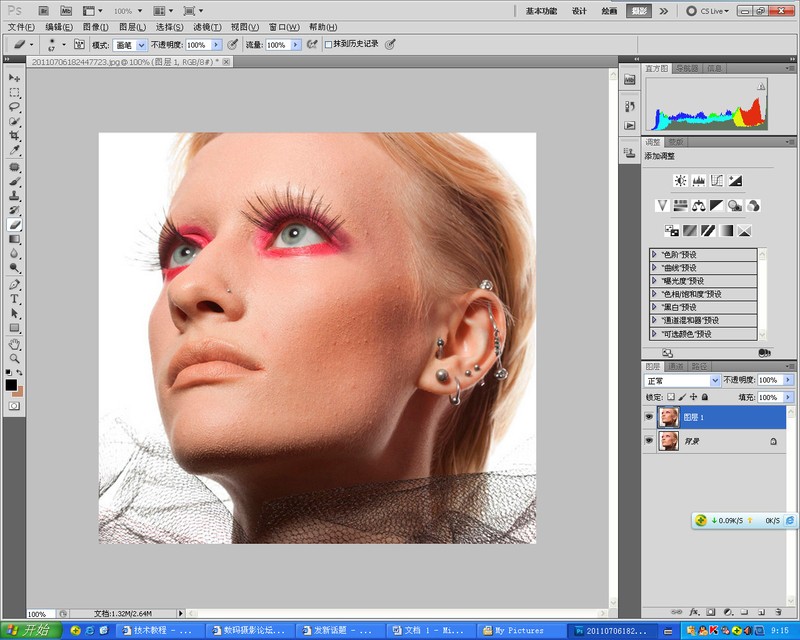
2. 将上层图层的混合模式改为“叠加”;
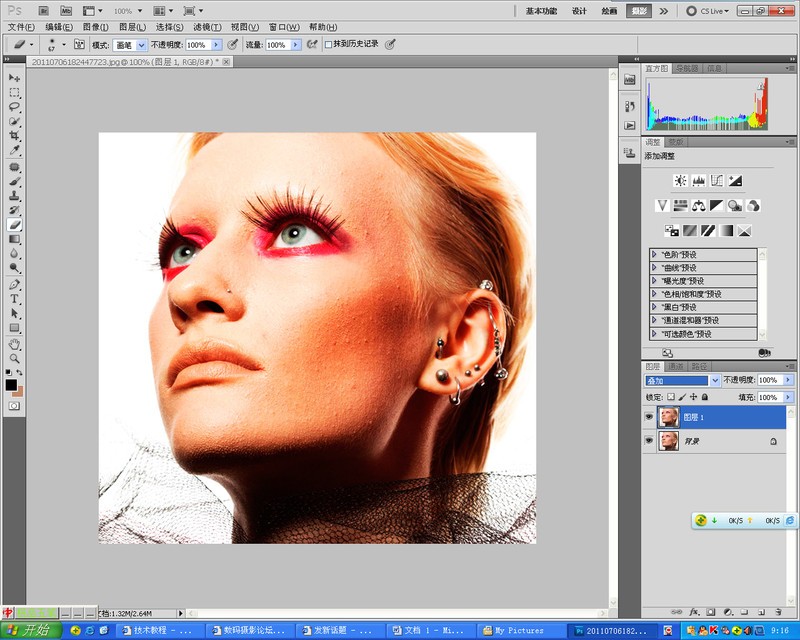
_ueditor_page_break_tag_3. 按Ctrl+I,将上层图层反相;
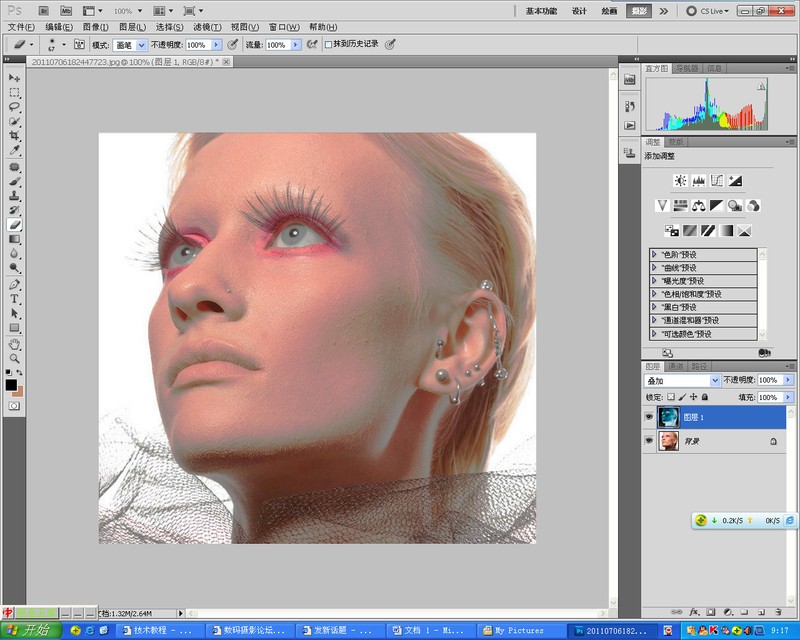
4. 选择“滤镜”-“其它”-“高反差保留”,这里半径选择10;
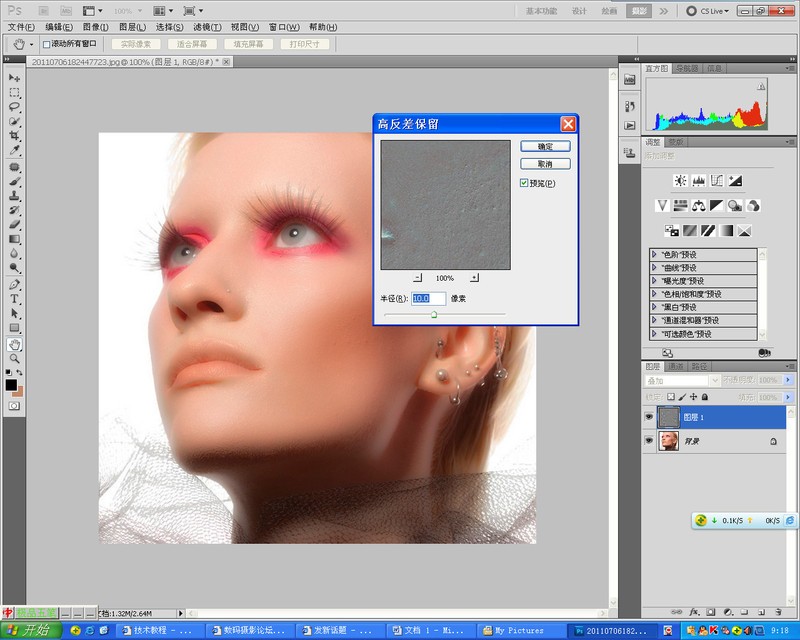
5. 选择“滤镜”-“模糊”-“高斯模糊”,这里半径选择0.5。(注意:高斯模糊的半径越大,图像越锐利)
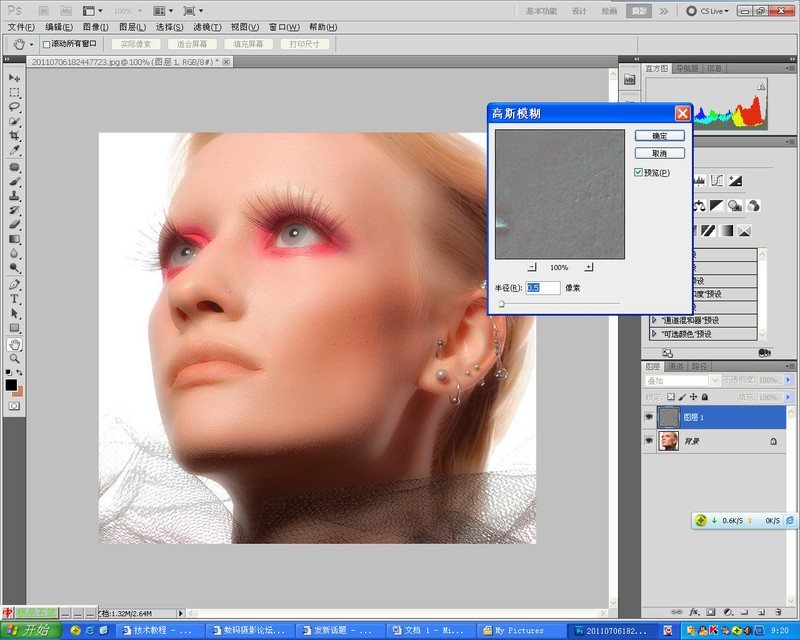
6. 按住Alt点击“添加图层蒙版”快捷键,为上层图层建立一个全黑的蒙版;
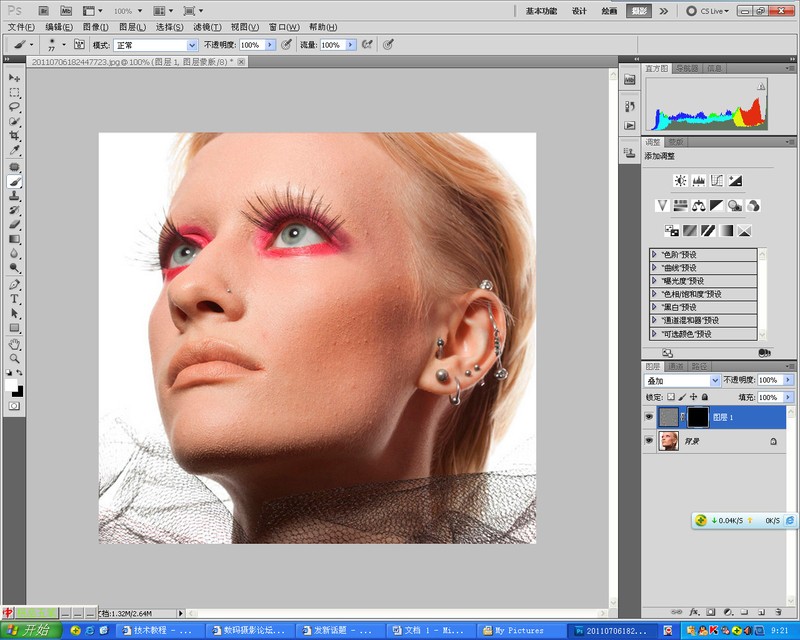
7. 用白色笔刷刷出需要柔化的皮肤部分。注意不要刷到眼睛等需要保持锐利的部位;
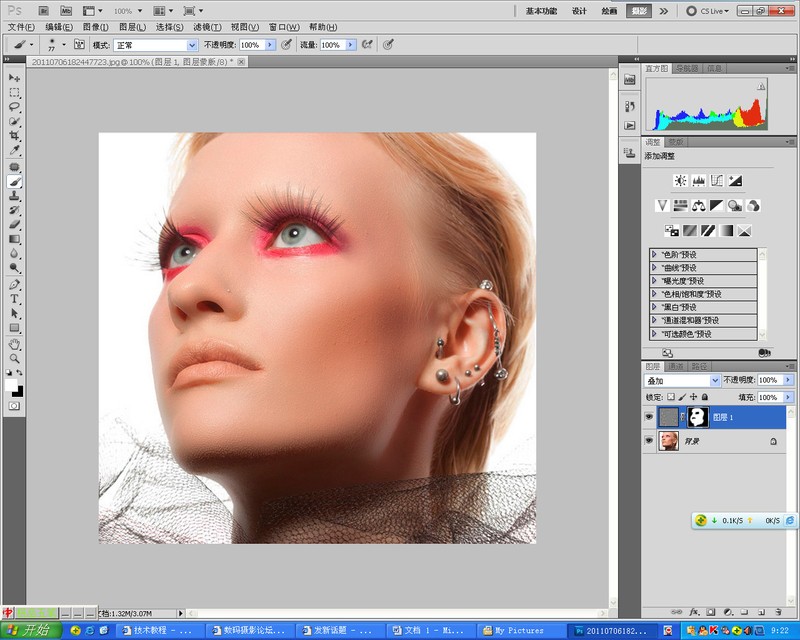
8. 改变上层图层的透明度,这里设为85%。(注意:这一步的透明度决定了保留皮肤质感的程度)
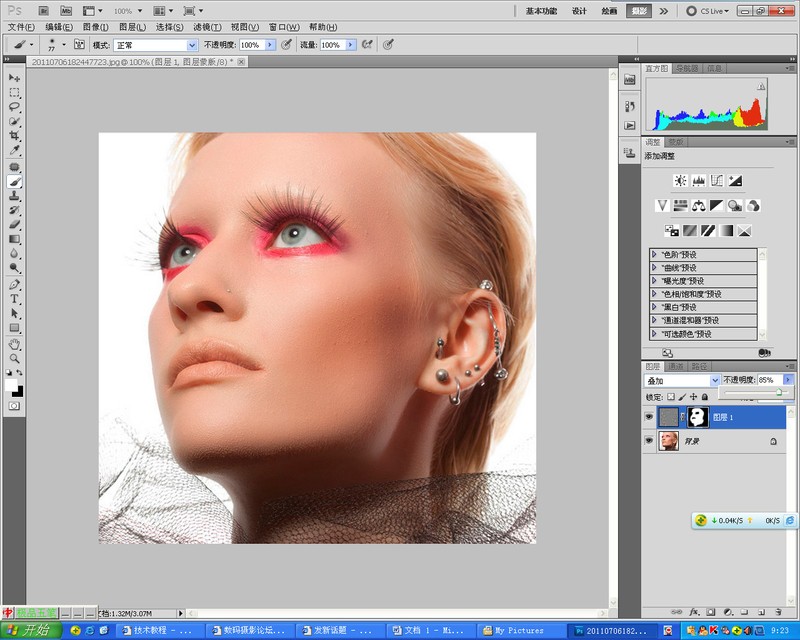
大功告成。
最后可以根据各人的喜好调一下色彩,嘴唇加一点唇膏。
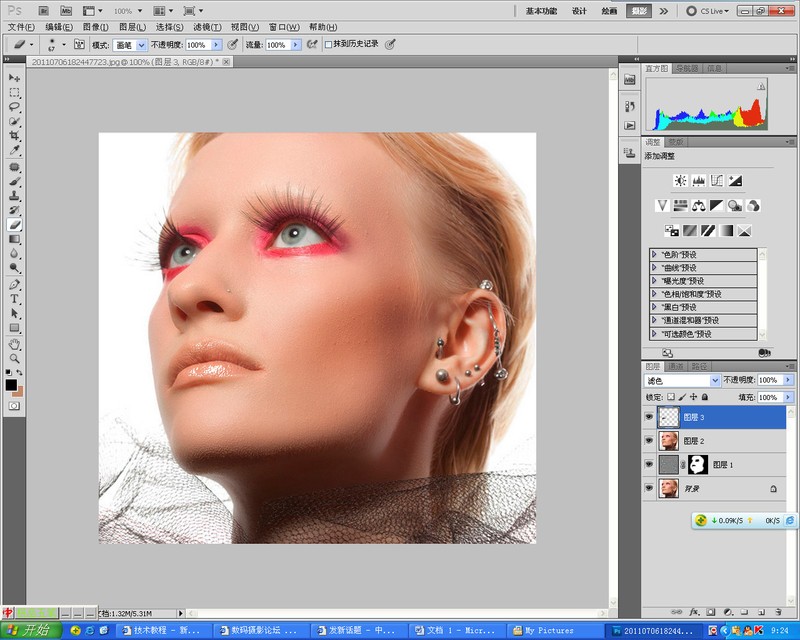
最近收到很多朋友的信息,说《保留皮肤质感的磨皮 》中的嘴唇加“唇膏”的方法,不知如何操作。所以今天我把这种方法给大家介绍一下。
一.打开一张图片。(我还是用上一张的图片)用快速选择工具选中嘴唇;
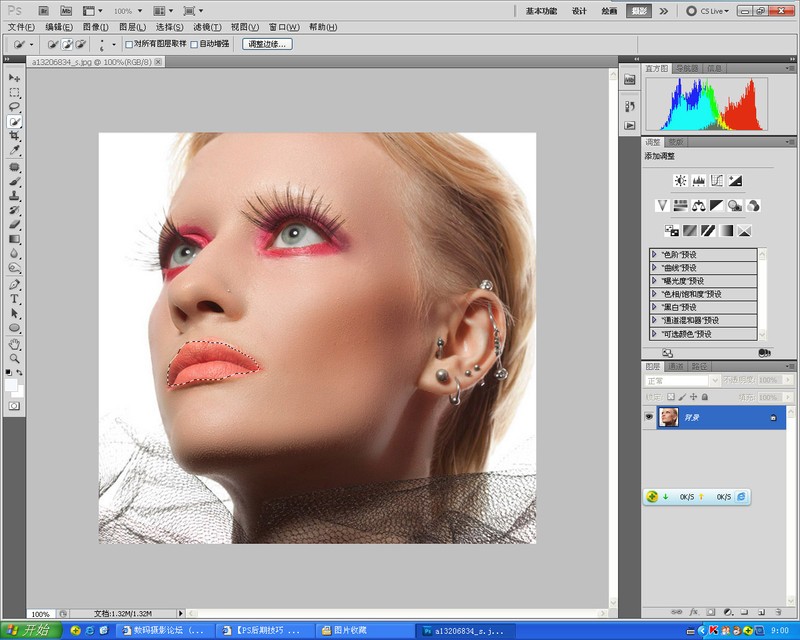
二.点击Ctrl + J 建立一个嘴唇图层;
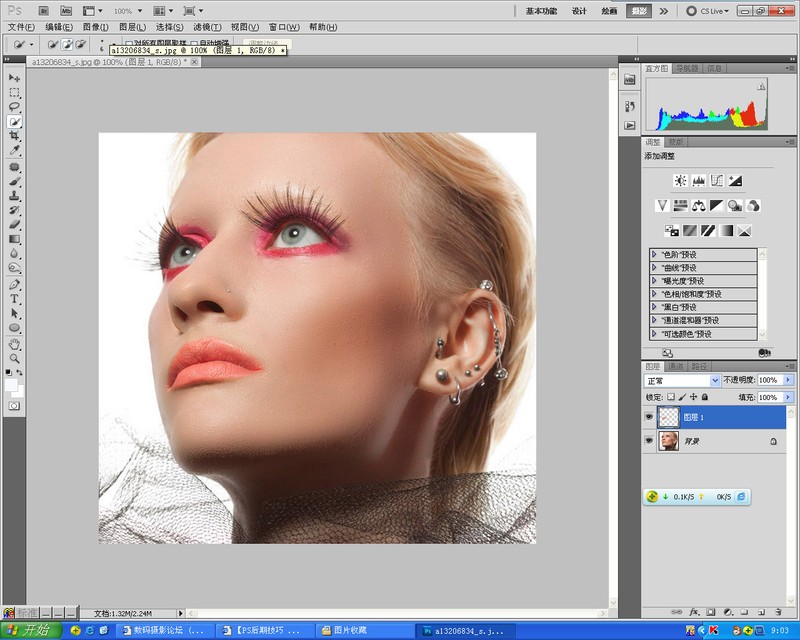
三.去色;
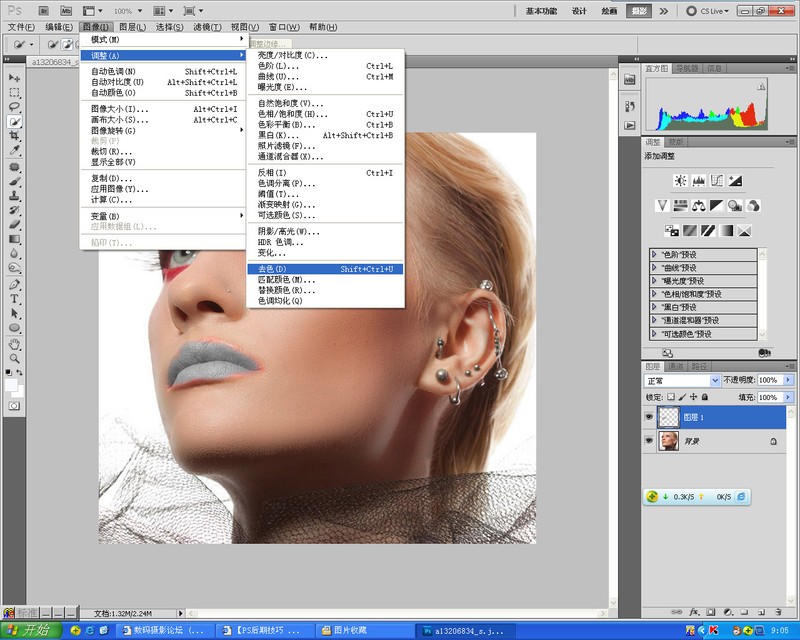
四.在图层混合中点击滤色
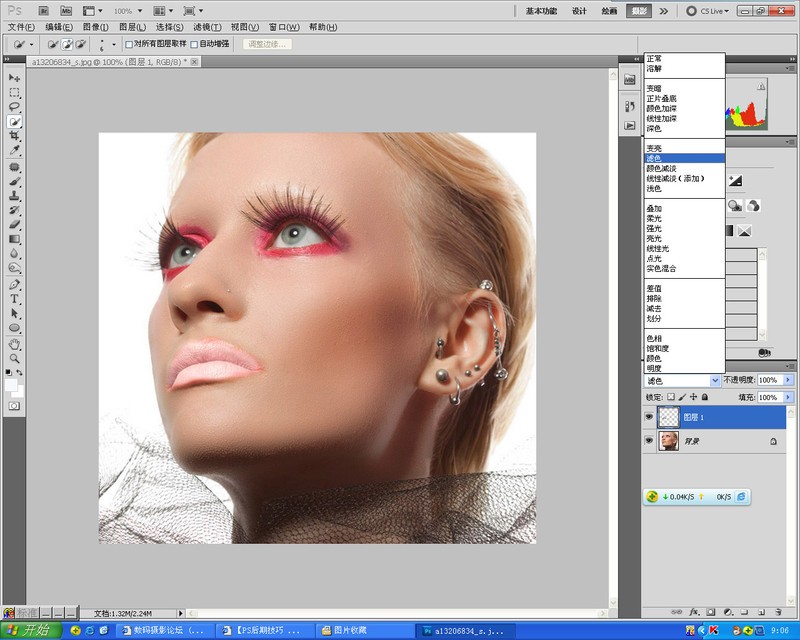
五.图像---调整----阀值;

六.调整阀值色阶到180左右,根据图片情况而定;
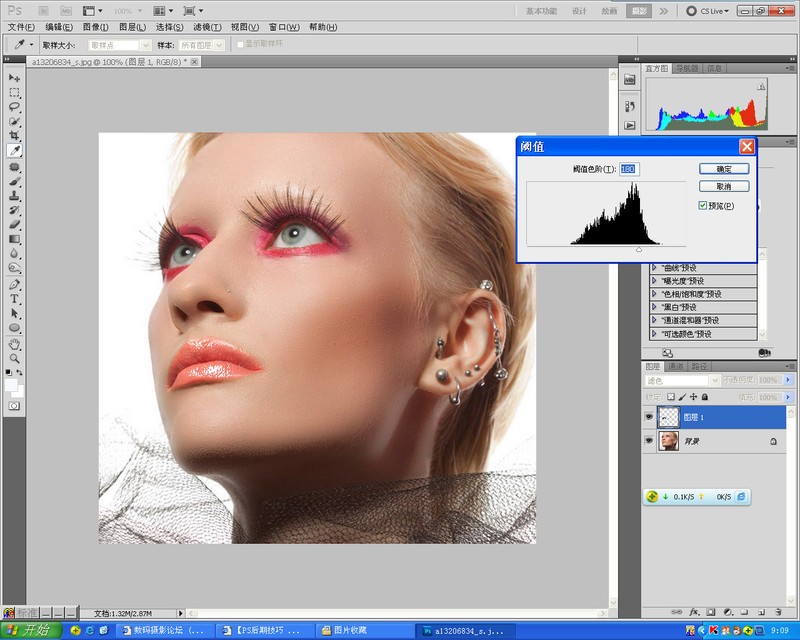
七.拼合图像;收工。